December 22
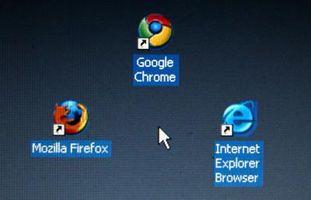
Mozilla Thunderbird è un programma di posta elettronica open source gratuito creato da Mozilla Corporation che permette ai personal computer (PC) agli utenti di configurare e utilizzare gli account di posta elettronica terze parti sul proprio PC. Mozilla Thunderbird è compatibile con molti fornitori di servizi di posta elettronica. Uno di questi e-mail provider di servizi che è compatibile con Mozilla Thunderbird è Windows Live Hotmail. Gli utenti di Windows Live Hotmail possono configurare Mozilla Thunderbird per inviare e ricevere messaggi di posta elettronica. Un utente di PC la necessità di configurare Windows Live Hotmail su Mozilla Thunderbird ha bisogno di conoscere con successo le credenziali del server di posta elettronica per Windows Live Hotmail.
1 Aprire Mozilla Thunderbird, fare clic su "Strumenti" e poi selezionare "Impostazioni account." Si apre la finestra di dialogo guidata account.
2 Selezionare "account e-mail" dalla lista di opzioni e quindi fare clic sul pulsante "Avanti" per continuare a configurare Mozilla Thunderbird per Windows Live Hotmail.
3 Inserisci il tuo nome visualizzato e l'indirizzo di Windows Live Hotmail nel campo "Nome" e campi "Indirizzo e-mail", rispettivamente. Dopo aver inserito il nome e l'indirizzo di Windows Live Hotmail, fare clic sul pulsante "Continua".
4 Seleziona "POP" come tipo di server in arrivo, immettere "pop3.live.com" nel campo "Incoming Server", e quindi fare clic sul pulsante "Avanti".
Se si desidera creare il tuo account Windows Live Hotmail come una cartella separata, assicurarsi di lasciare l'opzione "Usa Globali Posta in arrivo" incontrollato. Tuttavia, se si desidera creare il tuo account Windows Live Hotmail come una cartella locale in Mozilla Thunderbird, selezionare l'opzione "Usa Globali Posta in arrivo".
5 Inserisci il tuo indirizzo completo di Windows Live Hotmail nei campi "nome utente" in uscita "Nome Utente di Entrata" e quindi selezionare il pulsante "Avanti". Viene visualizzata un'altra finestra di dialogo; inserire un nome account per l'account di Windows Live Hotmail. Si può scegliere di nominare il conto "MSN E-mail" o "Windows Live Hotmail."
Controllare per assicurarsi di aver inserito le informazioni relative all'account destra e poi selezionare "Fine".
6 Scegli situato sotto la finestra Impostazioni account del tuo nuovo account "Server in uscita", inserire "smtp.live.com" e "25" nel campo "Nome Server" e campi di "porta". È anche possibile inserire "587" nel campo "Porta".
7 Clicca su "nome utente e password", e quindi fornire il proprio indirizzo di Windows Live Hotmail. Questo richiederà Thunderbird a "richiedere la tua password la prima volta che si tenta di inviare posta elettronica," fornire la password e quindi fare clic su OK. È stato configurato con successo Mozilla Thunderbird con il tuo account Windows Live Hotmail ed è ora possibile inviare e ricevere messaggi di posta elettronica.
